
Contenido
Si perdió el control remoto de su Apple TV o simplemente no le gusta usarlo, aquí le explicamos cómo puede usar su iPhone como un control remoto de Apple TV para la nueva cuarta generación de Apple TV.
El nuevo Apple TV es una gran mejora con respecto al modelo anterior, como era de esperar, ya que Apple no tocó el Apple TV desde 2012 antes de lanzar el modelo de cuarta generación.
Uno de los principales cambios fue un nuevo control remoto, que viene con un trackpad incorporado, un botón Siri, botones de volumen y una batería interna que se carga a través de una conexión Lightning.
Leer: 34 consejos y trucos de Apple TV
Sin embargo, no debería sorprender que el control remoto sea tan fácil de perder como el control remoto antiguo, lo que significa que todavía habrá casos en los que no pueda encontrar ese control remoto y vaya a buscar entre los cojines del sofá.

Si perdió el control remoto de su Apple TV o simplemente no es un gran fanático del nuevo diseño, aquí le explicamos cómo usar su iPhone como control remoto de Apple TV en el nuevo Apple TV de cuarta generación.
Descarga la aplicación remota
Lo primero que querrás hacer es descargar la aplicación remota desde la App Store. Es una aplicación gratuita de Apple y la búsqueda de "remoto" debería mostrarlo como el primer resultado.
Una vez que descargue la aplicación, ábrala y luego toque Agrega un dispositivo. Aparecerá un código de cuatro dígitos en la siguiente pantalla. Asegúrese de que su iPhone esté en la misma red que su Apple TV. De lo contrario, esto no funcionará.
Desde aquí, entra en el Ajustes aplicación en tu Apple TV y navegar a Controles remotos y dispositivos> Aplicación remota.
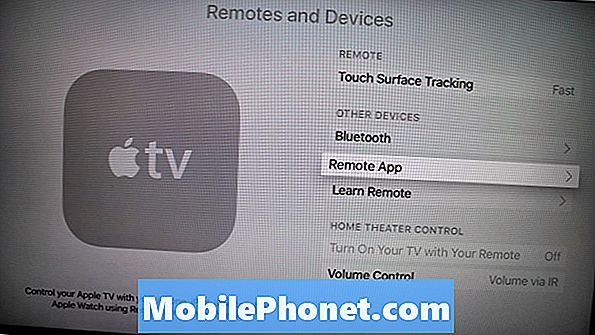
Con la aplicación Remote abierta en tu iPhone, tu iPhone debería aparecer debajo de Dispositivos emparejables. Selecciónelo y luego ingrese el código de cuatro dígitos que aparece en su iPhone.
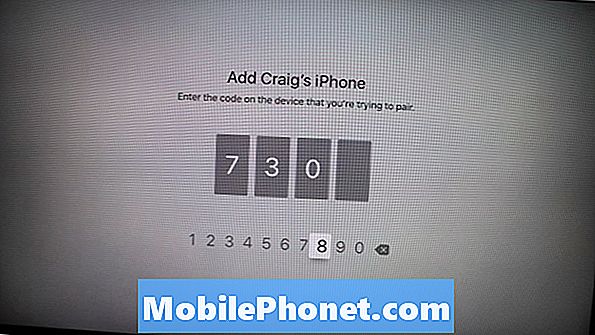
Después de eso, su iPhone se emparejará con su Apple TV y estará listo para usar.
La aplicación Remote cuenta con un área de trackpad grande para deslizar y navegar a través de los menús, y un simple toque seleccionará un elemento.
La aplicación también tiene un botón Menú y un botón Reproducir / Pausa, pero no hay botones de volumen como los que hay en el control remoto del Apple TV, por lo que hay que tenerlo en cuenta.
El uso de la aplicación Remoto puede ser una buena solución temporal si perdió su control remoto y no puede encontrarlo en este momento, o si simplemente no le gusta usar el control remoto de Apple TV, la aplicación Remoto de iPhone es una alternativa decente.
9 impresionantes accesorios de Apple TV











